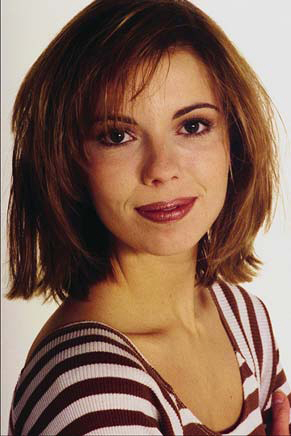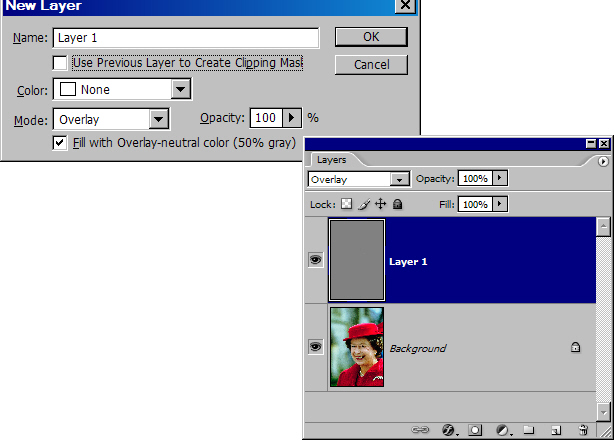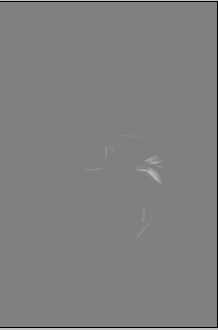Лица и фигуры. Цифровая косметология
Сокрытие морщин осветлением
Размытие морщин дает быстрый результат, часто за счет потери мелких деталей в окрестности обрабатываемой области. Обработка морщин инструментом Dodge (Осветлитель) позволяет добиться лучших результатов, но, по сравнению с фильтрацией, требует больших усилий оператора. Идея метода состоит в уменьшении контраста между обрабатываемой областью и ее окружением, за счет осветление более темных фрагментов, принадлежащих лицевым складкам.
Рассмотрим технику осветления морщин на примере молодого женского лица, показанного на рис. 5.6. На изображении хорошо видны две резкие носогубные и длинная шейная складки. По причине юного возраста модели они не могут аттестоваться как морщины, но эти дефекты, бесспорно, не являются украшением снимка.
- Откроем изображение и создадим копию фонового слоя (Ctrl+J). Увеличим масштаб изображения до 300%. Выберем инструмент Dodge (О).
- На панели свойств зададим следующие значения настроечных параметров: Range = Midtones и Exposure = (5-15)%. Это значит, что обработка будет вестись в области средних тонов кистью с небольшим нажимом.
- Выберем такой размер кисти, который сравним с габаритами обрабатываемых морщин (примерно 6-8 пикселов) ( рис. 5.7).
- Удаление морщин – это тонкая работа, каждый шаг которой требует полного визуального контроля над результатом. Поэтому целесообразно работать сразу с двумя видами одного изображения. В одном окне зададим такой масштаб, при котором фотография будет отображаться полностью, а в другом выберем удобный для работы масштаб увеличения "операционного поля". Выполним команду Window => Arrange => New Window (Окно => Расположить => Новое окно). Эта команда открывает новое окно, допускающее совершенно независимую визуализацию одного оригинал. Окно, в котором выполняется обработка морщин показывает оригинала с масштабом 300%, дополнительное окно должно представлять оригинал в натуральную величину.
- Масками осветлителя уберем резкий контраст между темными фрагментами морщин и светлым фоном кожи. Обработаем этим инструментом две носогубные складки и саму длинную складку на шее ( рис. 5.8).
Маскирование морщин
Этот метод основывается на окрашивании морщин на специально созданном для этого слое. Разделение изображения и слоя, хранящего маскирующую информацию, дает ретушеру еще одну степень свободы. Любые неудачные действия ретушера, которые чрезмерно осветляют обрабатываемые фрагменты, можно исправить простым перекрашиванием или затемнением маскирующего слоя. Осторожность в данном случае уместна еще и потому, что речь идет об августейшей особе.
- Откроем изображение ( рис. 5.9) и выведем на экран палитру Layers (F7).
- Создадим новый слой. Для этого достаточно щелкнуть на кнопке палитры Create a new layer (Создать новый слой), удерживая клавишу Alt. Эта техника создания нового слоя позволяет сразу задать важные слоевые параметры, для означивания которых служит диалоговое окно New Layer. Для тех пользователей, которые различным интерфейсным уловкам предпочитают главное меню программы, существует раздел Layer => New => Layer.
- В диалоговом окне New Layer ( рис. 5.10) выберем режим наложения Overlay (Перекрытие) и включим опцию Fill with Overlay-neutral color (50% gray). В результате мы получим слой, полностью закрашенный 50% серым цветом, который является нейтральным по отношению к выбранному режиму наложения. Это значит, что после этой операции вид изображения совершенно не изменится.
- Зададим белый цвет рисования. Активизируем инструмент Brush, установим небольшое значение параметра Opacity (Непрозрачность), равное примерно 3-5% и выберем кисть, сравнимую по своим размерам с удаляемыми морщинами. Вместо рисующей кисти здесь, примерно равным успехом, можно применить инструмент Dodge (Осветлитель) с очень умеренными установками параметра Exposure (Экспозиция). Обработка дефектных фрагментов белым цветом удаляет морщины. Если изменить цвет рисования на черный, то кистью с теми же параметрами можно подчеркивать морщины или удалять последствия чрезмерного осветления фрагментов ( рис. 5.11).
- Уменьшим непрозрачность верхнего слоя примерно до 70%. Это даст более натуральное сочетание слоев и позволит компенсировать чрезмерное осветление лобовых морщин ( рис. 5.12).